Żądany adres jest nieprawidłowy w swoim kontekście [Poprawka]
![Żądany adres jest nieprawidłowy w swoim kontekście [Poprawka]](https://cdn.thewindowsclub.blog/wp-content/uploads/2023/05/windows-11-connection-640x375.webp)
Na pewno napotkałeś komunikat o błędzie, że żądany adres jest nieprawidłowy w swoim kontekście, co wskazuje, że Twoje urządzenie ma problemy z rozpoznaniem określonego adresu.
Po przeprowadzeniu dokładnych badań w tej sprawie, opracowaliśmy przewodnik, który przedstawia potencjalne przyczyny błędu i oferuje praktyczne rozwiązania, aby go rozwiązać.
Co powoduje, że żądany adres jest niepoprawny w swoim kontekście?
Z naszych interakcji z użytkownikami wynika, że głównymi czynnikami wyzwalającymi są:
- Problemy z łącznością sieciową — ten błąd może wystąpić z powodu problemów z łącznością sieciową, takich jak powolne lub niestabilne połączenie internetowe lub problemy z serwerem DNS .
- Problemy z serwerem proxy – kilku użytkowników otrzymuje ten błąd, ponieważ skonfigurowali urządzenie do uzyskiwania dostępu do Internetu za pomocą serwera proxy.
- Ograniczenia zapory — połączenie może zostać zablokowane , a ten błąd może wystąpić, jeśli na serwerze lub kliencie jest zainstalowana zapora lub oprogramowanie antywirusowe.
Poniższe rozwiązania pomogą rozwiązać błąd.
Jak naprawić żądany adres nie jest prawidłowy w swoim kontekście?
Zalecamy wypróbowanie tych obejść przed przystąpieniem do bardziej szczegółowych poprawek:
- Wyłącz swój program antywirusowy/zaporę ogniową — możesz tymczasowo wyłączyć bardzo restrykcyjną zaporę ogniową, ponieważ jest to łatwy czynnik wyzwalający błąd.
- Zmień swoje połączenie internetowe – Wolne połączenie może powodować problem, więc możesz rozważyć zmianę usługodawcy internetowego lub wypróbowanie połączenia przewodowego.
- Uruchom ponownie komputer — jest to rozwiązanie ogólne, ale może pomóc w rozwiązaniu drobnych błędów powodujących błąd.
Jeśli żadne z powyższych rozwiązań nie działa, przejdź do bardziej szczegółowych rozwiązań poniżej.
1. Ponownie skonfiguruj DNS
- Naciśnij Windows + R, aby otworzyć okno dialogowe uruchamiania.
- Wpisz cmd i naciśnij Ctrl ++ Shift .Enter
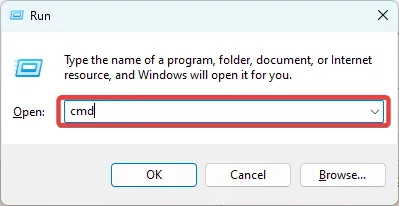
- Wpisz poniższe skrypty i naciśnij Enter po każdym z nich.
ipconfig /flushdns
ipconfig /renew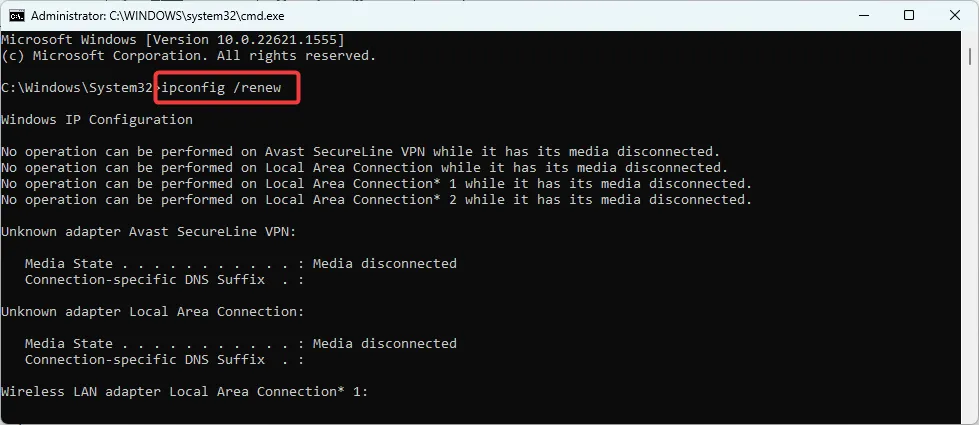
- Na koniec uruchom ponownie komputer i sprawdź, czy żądany adres nie jest prawidłowy w swoim kontekście.
2. Rozłącz połączenie proxy
- Naciśnij klawisz Windows , wpisz opcje internetowe i kliknij aplikację.
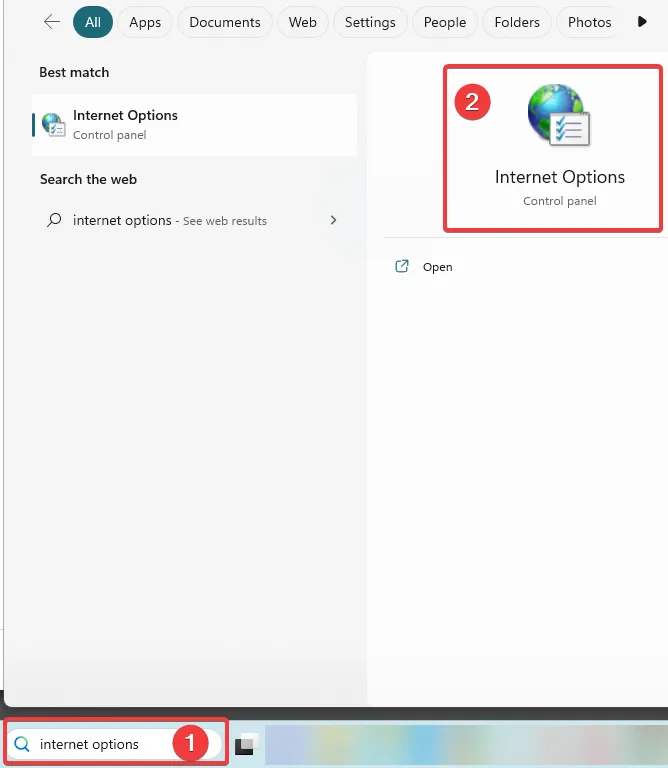
- Wybierz kartę Połączenia, a następnie kliknij przycisk Ustawienia sieci LAN .
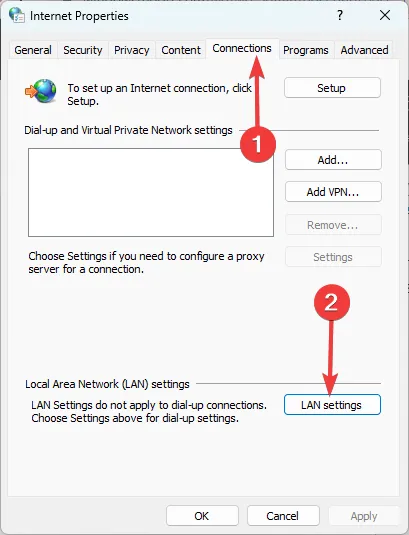
- Jeśli nie korzystasz z serwera proxy, odznacz opcję Automatycznie wykryj ustawienia, a następnie kliknij przycisk OK.
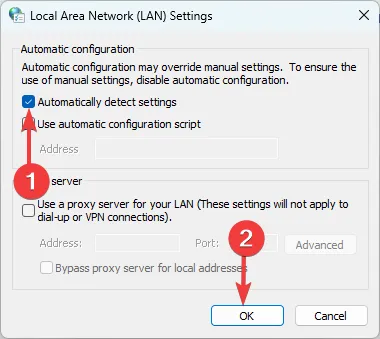
- Pamiętaj, aby zweryfikować adres serwera proxy w swojej usłudze proxy. jeśli używasz jednego.
- Sprawdź, czy błąd został naprawiony.
3. Zmień na IPV4
- Naciśnij Windows klawisz, wpisz połączenie i wybierz opcję Wyświetl połączenia sieciowe .
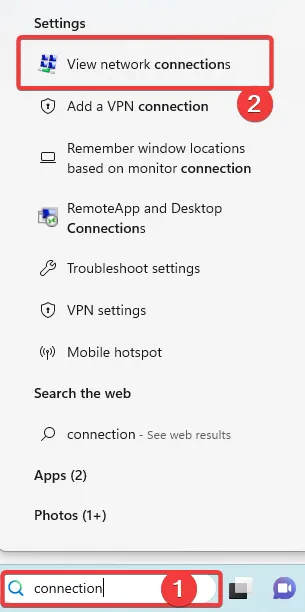
- Kliknij prawym przyciskiem myszy swoją sieć i wybierz Właściwości .
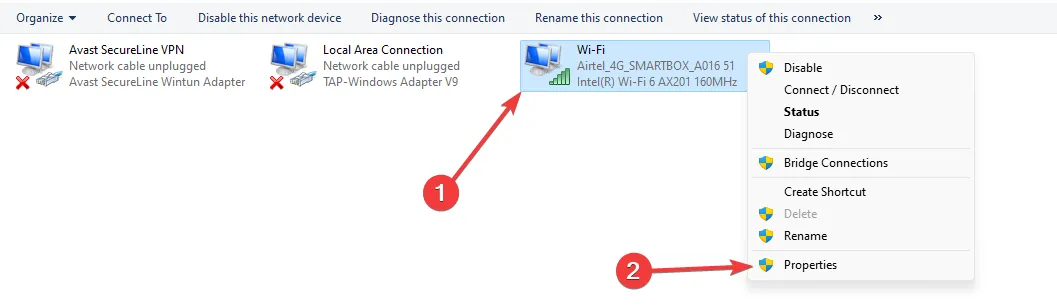
- Odznacz opcję Protokół internetowy w wersji 6 i zaznacz opcję Protokół internetowy w wersji 4 .
- Sprawdź, czy żądany adres jest nieprawidłowy w swoim kontekście.
4. Zresetuj stos TCP/IP
- Naciśnij Windows + R, aby otworzyć okno dialogowe uruchamiania.
- Wpisz cmd i naciśnij Ctrl ++ Shift .Enter
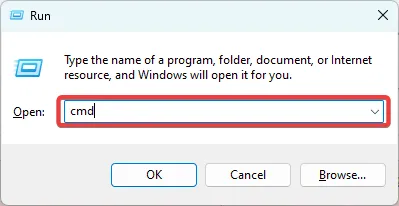
- Wpisz poniższy skrypt i naciśnij Enter.
netsh int ip reset - Po jego wykonaniu uruchom ponownie komputer i sprawdź, czy błąd został rozwiązany.
To tyle, co omówimy w tym artykule. Każde z powyższych rozwiązań może być doskonałym rozwiązaniem problemu z połączeniem . Zalecamy rozpoczęcie od wstępnych obejść, a następnie dowolnego rozwiązania, które wydaje Ci się najbardziej odpowiednie.
Na koniec nie zapomnij napisać w sekcji komentarzy i powiedzieć nam, jakie rozwiązania były dla Ciebie najbardziej skuteczne.



Dodaj komentarz